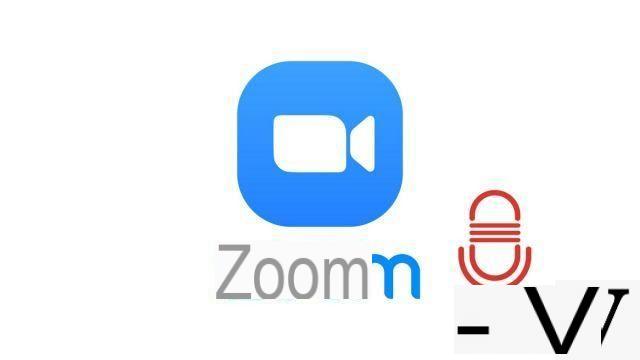
Una de las herramientas de videoconferencia más populares, la aplicación Zoom es fácil de aprender y usar. Sin embargo, tiene su parte de problemas y parámetros a controlar para un uso óptimo, especialmente en términos de sonidos, grabaciones de sonido y manejo de micrófonos.
Vamos a ver cómo configurar correctamente Zoom en cuanto a audio, para que tus interlocutores puedan escucharte correctamente, sea cual sea la calidad de audio de tu máquina.
Cambia la sensibilidad de tu micrófono en Zoom
- Abra la aplicación de escritorio Zoom, luego haga clic en su foto de perfil en la parte superior derecha de la ventana, luego haga clic en " Parámetros ".
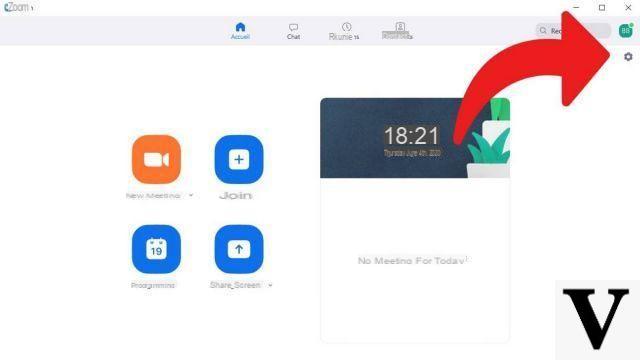
- En el panel de configuración que se abre, seleccione " Auriculares & Altavoces ".
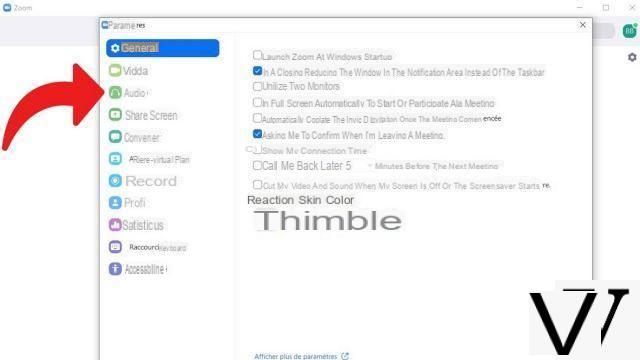
- La seccion Micrófono »Le permite ajustar la sensibilidad de su micrófono. Desmarque " Ajusta automáticamente el volumen »Para configurar manualmente su micrófono desde Zoom. Luego, ajuste la barra de volumen a la sensibilidad que más le convenga.
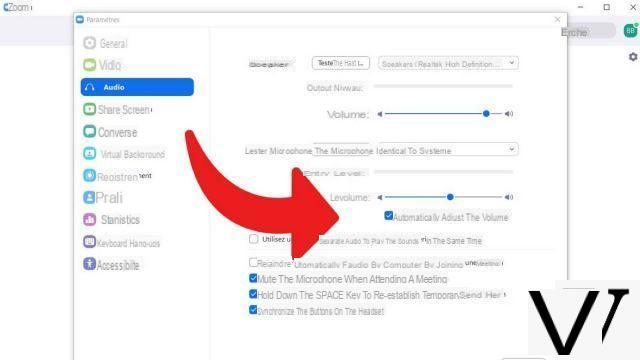
Tenga en cuenta que es posible probar la calidad del sonido del renderizado haciendo clic en " Prueba el micrófono ". De forma predeterminada, la aplicación de escritorio Zoom utiliza automáticamente el micrófono de su computadora. Sin embargo, puede seleccionar el micrófono deseado a través de esta misma página de configuración para mejorar la calidad de grabación de sus reuniones.
Desde esta misma pestaña " Auriculares & Altavoces »Desde la aplicación de escritorio, puede probar las frecuencias de su altavoz, sus auriculares Bluetooth o con una conexión jack y mini-jack. La calidad del sonido dependerá de sus dispositivos, incluso si el " Avanzado ”Le permitirá, por ejemplo, gestionar el ruido de fondo o el eco.
Además, la grabación de sonido en Zoom no es la principal cualidad del servicio. Por ejemplo, no es posible grabar mensajes de tipo de voz en el servicio de mensajería instantánea o administrar la configuración de su estéreo en profundidad. Tampoco será posible descargar o reproducir mensajes de voz en MP3, WAV u otro formato.
Encuentre otros tutoriales que le ayudarán a configurar Zoom correctamente:
- ¿Cómo descargar e instalar Zoom?
- ¿Cómo activo un tono de llamada cuando alguien se une a una reunión en Zoom?
- ¿Cómo configurar tu cámara web en Zoom?
- ¿Cómo cambio el tamaño de fuente en Zoom?
- ¿Cómo crear un canal en Zoom?


























